Top 10 gravadores de tela de laptop
Os laptops são amplamente utilizados e a participação de mercado é muito maior do que os desktops. De acordo com uma pesquisa da Futurum Research, o mercado global de laptops aumentou 26% em 2020 e continuará crescendo. Uma das principais necessidades dos usuários são os gravadores de tela de laptop. Alguns podem precisar para criar um curso/tutorial em vídeo, alguns talvez precisem transformar suas apresentações em vídeos para uso profissional. Entre todos os softwares de gravação de vídeo para laptops, aqui vamos listar algumas das ferramentas fáceis e econômicas para fazer o trabalho.
Parte 1. Melhores gravadores de vídeo de tela de laptop
DemoCreator
É uma mentalidade bastante comum que, quando alguém precisa de um aplicativo específico, procura sua versão gratuita. Wondershare está fornecendo o gravador de tela com o nome DemoCreator que vem com um editor integrado. As ferramentas que você obterá aqui permitirão que você crie um guia de vídeo profissional caso queira enviar um tutorial em suas alças/canais de mídia social.

 100% seguro
100% seguro 100% seguro
100% seguroSe você estiver procurando por uma tela de laptop e gravador de áudio grátis que possa servir ao propósito, esta é uma opção que vale a pena considerar. O software precisa de alguns pré-requisitos, como processador i3 da Intel no sistema operacional de 64 bits, 2 GB de espaço disponível no disco rígido e 3 GB de RAM.
Prós
- DemoCreator suporta gravação de webcam, permitindo que você transmita facilmente online.
- As ferramentas de edição incorporadas são muito boas e você não precisará encontrar um software de edição separado para ajustar seu vídeo.
- Você também poderá adicionar anotações. Ele irá ajudá-lo a adicionar clareza aos seus guias de vídeo.
- A ferramenta de edição que você obterá também permitirá que você importe arquivos do seu computador.
- As opções de gravação são bastante amplas e você poderá gravar na resolução desejada.
- Os pré-requisitos não são de especificações muito altas e você poderá usá-lo basicamente em qualquer sistema.
- O DemoCreator suporta gravação de tela em HP , ASUS, Dell, Lenovo e mais laptops de marcas.
Contras
- A versão gratuita lhe dará uma marca d'água no vídeo final.
- O aplicativo está disponível apenas para máquinas Windows.
AceThinker
É um dos pacotes mais combinados e saudáveis que você pode encontrar online. Você receberá um conversor de vídeo junto com um downloader de vídeo. O downloader fornecerá um plug-in de navegador para que você possa obter qualquer vídeo no seu PC a partir da Internet. O aplicativo fornecerá uma variedade de ferramentas que permitirão ajustar as imagens gravadas.

O software não é muito pesado, e os usuários poderão adicionar vários efeitos para dar ao vídeo uma aparência profissional. Você também não precisa se preocupar com os formatos suportados; AceThinker suporta uma variedade deles, como AVI, 3GP, MPEG, etc. Portanto, é a melhor opção gratuita de gravador de tela para laptop a ser usada.
Prós
- A interface que você obterá neste aplicativo será bastante intuitiva.
- Caso você veja algum vídeo online, o AceThinker permitirá que você faça o download no seu computador.
- Há também um player de vídeo integrado que você poderá usar toda vez para importar um vídeo para o software.
- O editor embutido lhe dará as opções para adicionar vários filtros para dar ao seu vídeo um acabamento profissional.
- Existem também vários efeitos de transição que você receberá com a configuração.
- Se você deseja converter um vídeo específico para um formato diferente, o AceThinker permitirá que você faça isso também.
Contra
- O software não está disponível para uso empresarial.
- A versão gratuita vem apenas com um período de teste limitado.
ShareX
A necessidade de um aplicativo de gravação de tela aumentou devido a vários motivos. Não haverá necessidade de capturar um instantâneo da tela até que você não queira capturar apenas uma seção ou gravar uma tela. Essa ferramenta, ShareX, é totalmente gratuita e você pode baixá-la diretamente da Windows Store.

O gravador de tela do laptop para Windows 8/10 permite gravar a captura de tela de rolagem caso você queira capturar todo o site ou um documento longo. O ShareX permitirá que você grave a tela em vários formatos de vídeo. Para tutoriais curtos, você pode criar o arquivo GIF, que também permitirá um compartilhamento fácil.
Prós
- ShareX oferece uma ferramenta de captura muito avançada que permite ajustar cada detalhe.
- A gravação de vídeo também será gravada em qualquer resolução que você desejar.
- O software também permitirá que você copie ou busque o texto da captura de tela. Será muito útil ao fazer anotações.
- Também haverá várias opções de compartilhamento e você poderá publicar o arquivo diretamente em sua mídia social.
- O software é totalmente de código aberto e todos os recursos necessários são gratuitos.
- Você também poderá adicionar anotações às suas gravações. Será mais útil no caso de guias de vídeo.
Contras
- Pode haver alguma falha na captura de tela de rolagem.
- Você precisará de algum tempo para entender a interface, pois é um pouco complicada.
CamStudio
Wondershare tem uma linha de onde você pode escolher de acordo com suas necessidades quando se trata de tirar o melhor proveito do software. O CamStudio é um software bastante leve e compacto que oferece uma variedade de recursos. A interface que você obterá aqui é bastante fácil de entender, e o processo de instalação também é muito simples.

O software também é aclamado pela crítica entre os criadores que estão em streaming online. Há também uma versão paga que você pode precisar para usar mais um conjunto de recursos avançados. Se você é estudante, precisará deste aplicativo para gravar suas aulas ou também qualquer parte específica de sua tela.
Prós
- O formato de gravação escolhido pelo CamStudio para áudio e vídeo será AVI.
- Ao fazer um tutorial em vídeo, você precisará mostrar o caminho do cursor. Você pode fazer isso aqui facilmente.
- O som do sistema também será gravado.
- O editor integrado permitirá que você adicione uma camada de texto/anotação ao seu vídeo.
- Há toda uma gama de recursos disponíveis para você adicionar efeitos especiais em seu vídeo.
- O software é de código aberto e você também não encontrará nenhum limite de tempo para sua sessão de gravação.
Contra
- O arquivo final acaba sendo grande e pode causar problemas de armazenamento.
- Você poderá exportar o vídeo final apenas nos formatos AVI e SWF.
Free Cam
iSpring é o criador por trás deste aplicativo de software. Você achará muito fácil de instalar e usar, pois a interface é altamente intuitiva e fácil de usar. Este gravador de tela para laptop com áudio oferece uma variedade de recursos que você achará muito úteis sempre que precisar gravar rapidamente a tela. A maior vantagem que se obtém usando este software é que ele é totalmente gratuito e, no entanto, não haverá marca d'água no vídeo final.
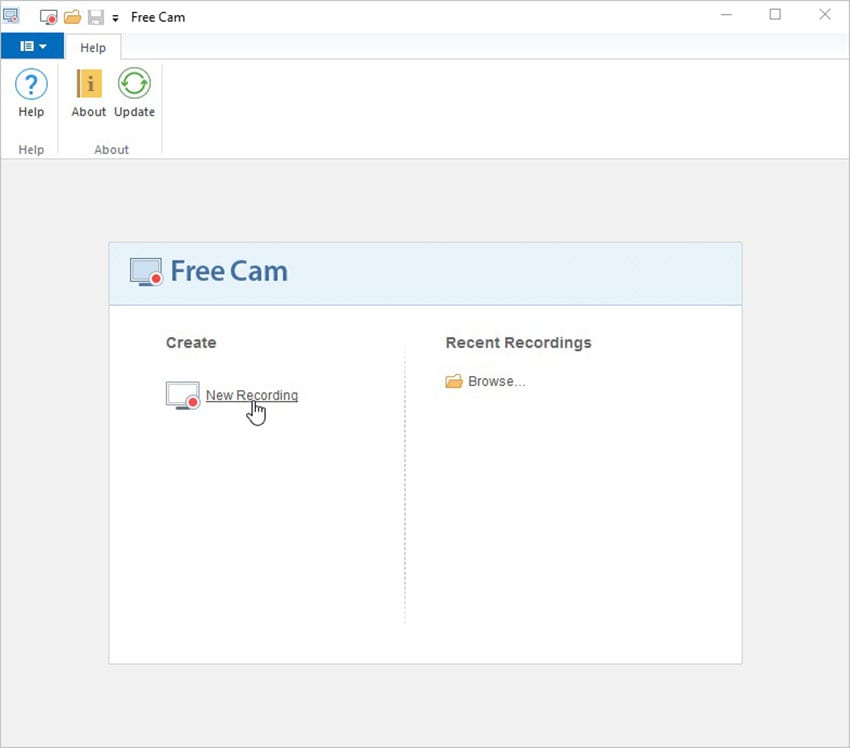
Além disso, o editor embutido permitirá que você ajuste a filmagem e também consiga profundamente eliminar o ruído de fundo. Vamos analisar os prós e os contras para que você possa tomar uma decisão melhor.
Prós
- Não haverá absolutamente nenhum anúncio, e sendo um aplicativo gratuito, é uma grande vantagem.
- Você poderá escolher as condições de gravação, seja em tela cheia ou em qualquer parte selecionada da tela.
- O software também permite gravar os sons do sistema junto com o microfone.
- O editor embutido também permitirá que você corte ou apare as imagens gravadas.
- Sua interface lhe dará uma opção direta para compartilhar o arquivo final diretamente nos canais online.
- O software também permite gravar os sons do sistema junto com o microfone.
Contra
- Não há gravação na webcam e isso pode deteriorar o guia do tutorial.
- Não há ferramenta de instantâneo enquanto você está gravando a tela.
TinyTake
Ao procurar os melhores aplicativos de gravação de tela, você encontrará algumas pessoas / especialistas recomendando isso. Como o aplicativo vem com uma interface muito fácil e intuitiva, fica mais fácil para um iniciante entendê-lo e começar a usá-lo da maneira correta. Não haverá curva de aprendizado.
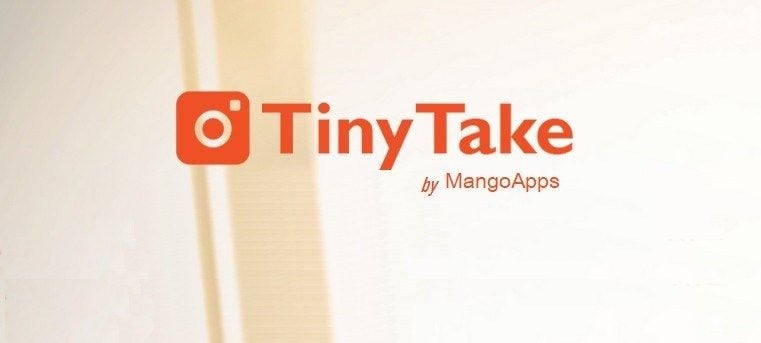
No entanto, o software também tem algumas grandes limitações. Você poderá gravar até apenas 5 minutos, e o TinyTake fornecerá apenas 2 GB de armazenamento em nuvem. O gravador também permitirá que você capture um instantâneo durante a gravação do vídeo, e a saída do vídeo será apenas no formato MP4.
Prós
- O tamanho do aplicativo é bastante compacto e você não enfrentará nenhum problema de armazenamento completo.
- Este software permitirá que você capture a tela, seja ela inteira ou qualquer parte específica dela.
- Você também poderá gravar o áudio/vídeo de sua webcam e microfone.
- O editor lhe dará a opção de anotar as imagens. Será significativamente útil para tutoriais em vídeo.
- Este vídeo que você gravou pode ser compartilhado diretamente com seus canais online para seus espectadores.
- Também não haverá marca d'água no vídeo final.
Contras
- O tempo de gravação é limitado a apenas 5 minutos.
- O software é compatível apenas com o sistema operacional Windows 7.
FlashBack
Existem alguns gravadores de tela disponíveis no mercado. Existem certos recursos que você encontrará nesses gravadores que permitirão gravar os tutoriais da melhor maneira explicativa possível. No entanto, a maioria desses aplicativos é paga e os usuários não querem gastar esses valores.

FlashBack é o gravador de tela para laptop Lenovo que você pode obter se for um usuário do Windows. É gratuito e você encontrará uma variedade de recursos. O tamanho do aplicativo é de 25 MB, e o processo de instalação é bastante simples e fácil. O FlashBack também permitirá que você grave as imagens da webcam.
Prós
- O software será o acessível com uma interface muito intuitiva.
- Não haverá marca d'água, e isso o torna uma adição impressionante na versão gratuita.
- Este gravador também irá capturar o ponteiro, dando-lhe um pouco de destaque.
- A interface é muito fácil de usar e é uma escolha perfeita para um iniciante.
- Você também poderá importar a mídia existente para a ferramenta de edição.
- O aplicativo também permitirá que você transmita o conteúdo online sem qualquer aborrecimento.
Contras
- A ferramenta de edição de vídeo não é muito impressionante e possui recursos muito limitados.
- O software também pode ficar um pouco lento.
Movavi
Há uma infinidade de programas oferecidos pelo gravador de tela Movavi e ele é um dos melhores. Eles oferecem um aplicativo repleto de recursos com uma interface de usuário extremamente fácil que não deixará nenhum iniciante ou profissional passar por nenhum aborrecimento. A Movavi também está trabalhando continuamente neste projeto, e você continuará recebendo atualizações de software para tornar o aplicativo ainda mais suave.
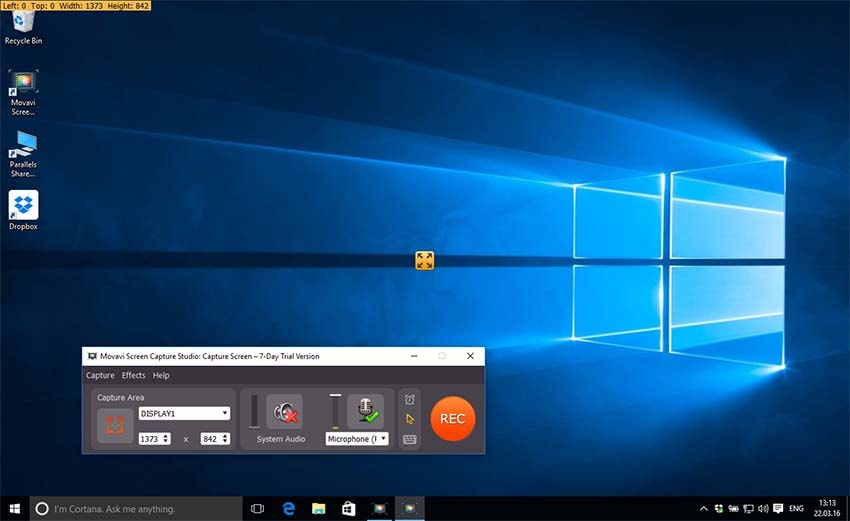
Além disso, o gravador permitirá que você grave qualquer coisa que esteja na tela, e você pode filmar até 60 FPS. Se você estiver com pressa, pode optar pelo modo Automático ou pelas configurações manuais, se quiser fazer do seu jeito.
Prós
- A interface intuitiva do gravador de tela Movavi lhe dará a opção de aprender seu funcionamento rapidamente.
- Haverá ferramentas de edição embutidas.
- O software permitirá que você capture a tela no modo de tela cheia ou de forma seletiva.
- O Movavi Screen Recorder permitirá que você grave o áudio do seu sistema, bem como o microfone.
- Há uma infinidade de transições e efeitos que você pode usar em seu vídeo.
- A ferramenta de edição também lhe dará ferramentas como estabilização de imagem, tornar o vídeo mais lento, etc.
Contras
- Você pode enfrentar uma falha repentina ao usar o gravador Movavi.
- Para obter acesso total, incluindo alguns recursos necessários, você precisará comprar o plano premium.
VLC
O VLC também conhecido como player de mídia VLC é excelente entre outros players de mídia gratuitos e de código aberto. Além disso, atualmente, também é a administração de mídia baseada na web criada pelo projeto VideoLAN, o que significa que você pode usar um player de vídeo VLC como o dispositivo baseado na web para transmitir músicas e gravações a uma conexão Wi-Fi semelhante. O media player VLC é acessível para estruturas de trabalho Mac, Windows e Linux, assim como um palco portátil, semelhante ao Android, iOS, Windows phone e assim por diante. Certo, o VLC está equipado para reproduzir registros de vídeo e música com a ajuda de uma ampla variedade de designs de som e vídeo.
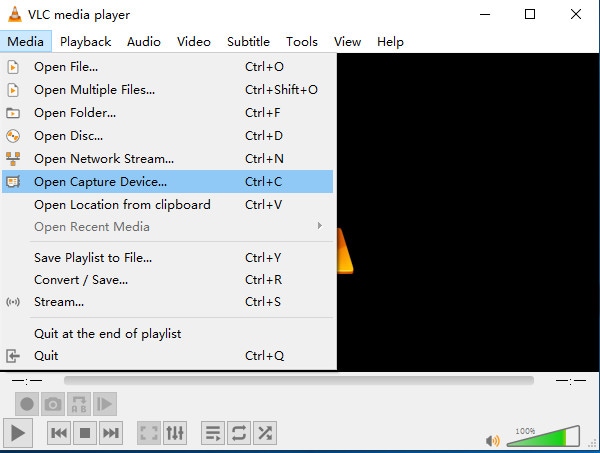
O reprodutor de mídia VLC é um software e reprodutor de som simples de usar que pode reproduzir a maioria dos documentos de mídia interativos, como DVDs, CDs de áudio, VCDs e diferentes convenções de streaming. O VLC suporta diferentes designs de vídeo como MP4, MOV, 3GP e assim por diante. Além disso, ele pode transmitir mídia em organizações de PC e transcodificar registros de visão e som. Todos os VLCs necessários para reproduzir registros de mídia estão contidos dentro, o que implica que nenhum codec externo é necessário. Isso o torna talvez o player de música mais livre de problemas, pois pode reproduzir qualquer coisa quando é introduzido.
Prós
- O VLC funciona sem problemas com Mac, Windows e Linux
- Um grande número de plug-ins
- Também oferece recursos de streaming
- O VLC tem uma enorme variedade de compatibilidade de arquivos
- O nível gratuito do VLC é totalmente funcional
- Uma das melhores opções para um sistema de mídia doméstico
- O VLC é um aplicativo incrivelmente robusto, mas muito simples na superfície.
Contras
- Sem recursos de classificação de música para gravação e streaming
- Interface de usuário suave com complexidade de recursos avançados
- O VLC também não possui streaming de alta qualidade
QuickTime
QuickTime Player é um sistema de software extensível criado pela Apple Inc. Diferente do reprodutor de mídia VLC que pode suportar estágios cruzados, o QuickTime é empacotado com a estrutura de trabalho do Mac, que é o reprodutor de filmes padrão como Mac. Além disso, a forma Windows do QuickTime 7 não está acessível para uso em 2016. Obviamente, como um maravilhoso reprodutor de mídia, o QuickTime player é adequado para suportar diferentes organizações de gravações, músicas, fotos e outros documentos de mídia. Além disso, também está pronto para codificar e transcodificar seus registros avançados para diferentes configurações de forma direta.
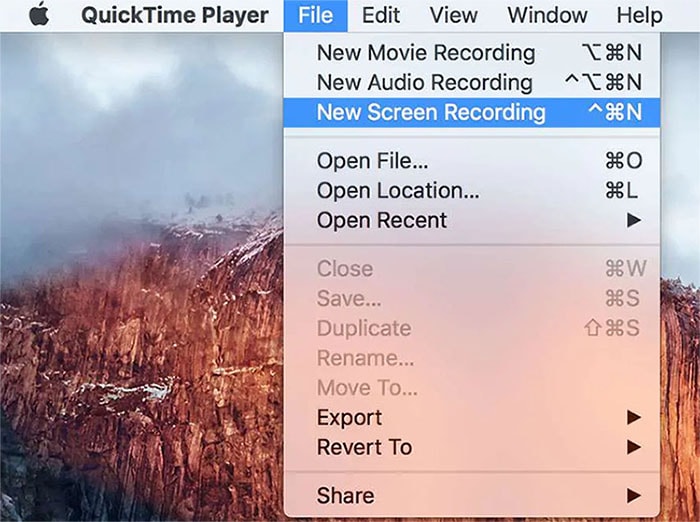
O QuickTime Player é uma estrutura extensível de visão e som criada pela Apple Inc. Este gravador de tela para laptop Mac está atualmente acessível por nada para as estruturas de trabalho do OS X e do Windows. A capacidade principal é como o VLC Media Player, incluindo lidar com diferentes organizações de vídeo avançado, imagem, som, imagens abrangentes e intuitividade. O QuickTime Player é a alternativa ideal para gravações que você gravou com seu iPhone, mas pode não ser tão boa com gravações baixadas ou designs de documentos mais escuros. Outra desvantagem é que o QuickTime não pode reproduzir documentos SRT, o design de legenda mais conhecido. Se você gosta de legendas enquanto assiste, o QuickTime provavelmente não será a escolha ideal.
Prós
- Incluído automaticamente no macOS
- QuickTime é desenvolvido pela Apple, que é conhecida por seu design simples, mas lindo e fácil de usar. Funciona com arquivos do iTunes
- Interface fácil de usar
- Ao contrário de outros players de vídeo, o QuickTime oferece oportunidades de gravação e edição.
Contras
- Não compatível com Windows
- Não funciona com arquivos de legenda comuns
- Menos amplitude de compatibilidade do que os concorrentes
Parte 2. Comparação de gravadores de vídeo para laptop
|
Gravador de ecrã |
Preço |
SO compatível |
Gravação de webcam |
Atalhos de Gravação |
Edição de vídeo |
Compartilhamento do YouTube |
Reconhecimento facial de IA |
Modelos de vídeo |
|---|---|---|---|---|---|---|---|---|
|
DemoCreator |
US$ 32,99/mês |
Windows/Mac |
Sim |
Sim |
Sim |
Não |
Sim |
Sim |
|
AceThinker |
Livre |
Windows |
Sim |
Sim |
Sim |
Sim |
Não |
Não |
|
ShareX |
Livre |
Windows/Mac |
Sim |
Sim |
Sim |
Sim |
Não |
Não |
|
Camstudio |
Livre |
Windows |
Sim |
Sim |
Sim |
Sim |
Não |
Não |
|
Free Cam |
Livre |
Windows |
Sim |
Não |
Sim |
Sim |
Não |
Não |
|
TinyTake |
Livre |
Windows |
Sim |
Não |
Sim |
Sim |
Não |
Não |
|
FlashBack |
Livre |
Windows |
Sim |
Não |
Sim |
Sim |
Não |
Não |
|
Movavi Recorder |
US$ 34,95/ano |
Windows/Mac |
Sim |
Sim |
Sim |
Sim |
Não |
Não |
|
QuickTime |
Livre |
Mac |
Sim |
Sim |
Sim |
Sim |
Não |
Não |
|
VLC |
Livre |
Windows/Mac |
Sim |
Sim |
Sim |
Sim |
Não |
Não |
Parte 3. Perguntas frequentes relacionadas ao gravador de tela do laptop
1. Como você grava a tela do seu laptop?
Etapa 1: Abra o QuickTime Player no Launchpad. Se você não o vir, verifique a pasta Outro do Launchpad.
Etapa 2: Com o aplicativo aberto, clique em Arquivo localizado na Barra de Menu. A barra de ferramentas aparece na tela com dois conjuntos de botões: três à esquerda para capturar uma captura de tela e dois no meio para gravar a tela. Ele também fornece botões Opções e Capturar (ou Gravar).
Etapa 3: Quando terminar, clique no pequeno botão Gravar localizado na barra de menu na parte superior da tela, conforme mostrado abaixo. Como alternativa, pressione Command + Control + Esc. Você pode ver um prompt pedindo permissão para gravar a tela do computador. Clique no botão Abrir Preferências do Sistema e marque a caixa de seleção ao lado do QuickTime Player.
2. Podemos baixar o gravador de tela em laptops?
O software de gravação de tela captura o que está na tela do seu PC. Você pode gravar em tela cheia ou capturar um território específico. A maioria desses aplicativos pode gravar seu receptor (imagem de som) e o melhor software de gravação de área de trabalho também pode gravar a tela do seu PC com som (o som da estrutura).
Seja como for, este é o lugar onde as semelhanças terminam. Nem todos esses projetos são gravadores de tela HD. Alguns aparelhos de gravação de tela podem salvar a crônica em diferentes arranjos de documentos ou encaminhá-la para sites de mídia baseados na web, como o YouTube. Os melhores gravadores de tela, no entanto, podem transferir suas capturas de tela para a nuvem progressivamente e fornecer uma conexão de compartilhamento imediatamente
Conclusão
Como todos sabem, o software de gravação de tela do laptop vem com uso significativo. Existem várias configurações que você precisará configurar quando se trata de fazer uso total do software. Não importa se você é estudante ou funcionário, se estiver preso em casa e trabalhando/estudando online, precisará desses gravadores.
Se você tiver uma base de visualizadores online, poderá postar tutoriais em vídeo gravando a tela. Os recursos de edição integrados permitirão que você faça qualquer ajuste necessário. De acordo com suas necessidades, também existem vários formatos suportados quando se trata de importá-los para o editor ou exportar o arquivo final no formato.





David
chief Editor